1.Introduzione
Per garantire una migliore leggibilità, nella presente descrizione verrà utilizzato solamente il termine HomeServer (HS). Tutti i dati relativi al Gira HomeServer sono validi sia per il Gira HomeServer sia per il Gira FacilityServer. Caratteristiche e funzioni, che si riferiscono specificamente al Gira FacilityServer, vengono contrassegnate in modo corrispondente.
In generale, il Gira FacilityServer differisce dal Gira HomeServer perché presenta un telaio da 19" e può perciò essere installato in un armadio per server. Una ventola interna supplementare garantisce che la temperatura interna non sia troppo elevata. Il Gira FacilityServer possiede inoltre una memoria di lavoro più estesa rispetto al Gira HomeServer.
In generale, il Gira FacilityServer differisce dal Gira HomeServer perché presenta un telaio da 19" e può perciò essere installato in un armadio per server. Una ventola interna supplementare garantisce che la temperatura interna non sia troppo elevata. Il Gira FacilityServer possiede inoltre una memoria di lavoro più estesa rispetto al Gira HomeServer.
1.1.Caratteristiche
Il Gira HomeServer è un gateway per la visualizzazione e il controllo dell'intero impianto elettrico di edifici dotati del sistema KNX. Si può trattare sia di abitazioni private che di edifici aziendali.
Le funzioni KNX si possono controllare e attivare in qualsiasi momento e in ogni punto dall'esterno o dall'interno. Il controllo e il comando avvengono mediante modernissimi mezzi di comunicazione, ad es. PC, smartphone, TV con connessione a Internet o altri dispositivi mobili con un browser Internet, ad es. con accesso e visualizzazione tramite l'app Gira HomeServer per iPhone, iPad o Android. I guasti, i valori misura e gli stati di attuatori oppure di sensori possono essere trasmessi sia mediante la rispettiva app sia tramite SMS ed e-mail. La conferma avviene tramite interfaccia dell'app, KNX o telefono. Inoltre è possibile inviare notifiche ai dispositivi mobili tramite notifica push.
Un'interfaccia utente grafica facilita l'uso del sistema: gli stati dell'edificio o dei dispositivi vengono visualizzati mediante icone o testi da posizionare liberamente. Per ogni utente è possibile memorizzare visualizzazioni e strutture di menu proprie.
L'HomeServer possiede inoltre una struttura di menu libera basata su testi e simboli. Sono disponibili anche gruppi di utenti. L'HomeServer può essere collegato a una rete Ethernet. Tramite una rete è possibile anche collegare videocamere di rete in modo da potere rappresentare le immagini all'interno di una visualizzazione. È possibile anche registrare le immagini. Tutti i dati e le immagini archiviati possono essere inoltrati per e-mail e in parte tramite FTP.
Le funzioni KNX si possono controllare e attivare in qualsiasi momento e in ogni punto dall'esterno o dall'interno. Il controllo e il comando avvengono mediante modernissimi mezzi di comunicazione, ad es. PC, smartphone, TV con connessione a Internet o altri dispositivi mobili con un browser Internet, ad es. con accesso e visualizzazione tramite l'app Gira HomeServer per iPhone, iPad o Android. I guasti, i valori misura e gli stati di attuatori oppure di sensori possono essere trasmessi sia mediante la rispettiva app sia tramite SMS ed e-mail. La conferma avviene tramite interfaccia dell'app, KNX o telefono. Inoltre è possibile inviare notifiche ai dispositivi mobili tramite notifica push.
Un'interfaccia utente grafica facilita l'uso del sistema: gli stati dell'edificio o dei dispositivi vengono visualizzati mediante icone o testi da posizionare liberamente. Per ogni utente è possibile memorizzare visualizzazioni e strutture di menu proprie.
L'HomeServer possiede inoltre una struttura di menu libera basata su testi e simboli. Sono disponibili anche gruppi di utenti. L'HomeServer può essere collegato a una rete Ethernet. Tramite una rete è possibile anche collegare videocamere di rete in modo da potere rappresentare le immagini all'interno di una visualizzazione. È possibile anche registrare le immagini. Tutti i dati e le immagini archiviati possono essere inoltrati per e-mail e in parte tramite FTP.
1.2.Avvertenze generali sul manuale di istruzioni per l'uso / supporto tecnico
Le indicazioni, i dati, i valori, ecc. contenuti nel presente manuale possono essere modificati senza alcun preavviso. Anche le figure sono soggette a modifiche.
Con riserva di modifiche tecniche.
Con riserva di modifiche tecniche.
Avvertenza: per informazioni aggiornate visitare il sito Internet di Gira.
Poiché il software per il dispositivo acquistato viene perfezionato e aggiornato costantemente, le indicazioni di questo manuale potrebbero non essere aggiornate.
Per le informazioni più aggiornate sul prodotto visitare il sito Internet di Gira:
http://www.gira.de
Per le informazioni più aggiornate sul prodotto visitare il sito Internet di Gira:
http://www.gira.de
oppure
http://www.gira.com
All'indirizzo http://www.download.gira.de o http://www.download.gira.com sono disponibili anche aggiornamenti del software e la documentazione sul prodotto.
http://www.gira.com
All'indirizzo http://www.download.gira.de o http://www.download.gira.com sono disponibili anche aggiornamenti del software e la documentazione sul prodotto.
1.3.Volume di fornitura
Gli articoli in dotazione sono i seguenti:
- 1 HomeServer
- 1 cavo di rete
- 1 linea per la messa in servizio
- 1 manuale di messa in servizio
1.4.Interfacce e possibilità di collegamento
L'HomeServer possiede le seguenti interfacce e possibilità di collegamento:
- Collegamento alla tensione di rete 230 V
- Interfaccia RS232 per KNX
- Presa di rete per RJ45 Cat 5 Ethernet TCP/IP
- ISDN tramite articolo accessorio adattatore ISDN USB / art. 209300
- 4 porte USB (ad es. interfaccia KNX USB, cod. art. 1080 00 o 1070 00 oppure adattatore ISDN USB, cod. art. 2093 00)
1.5.Requisiti del sistema
Il presupposto per il corretto funzionamento dell'HomeServer è un impianto KNX funzionante. La comunicazione con le periferiche KNX e il monitoraggio di tutti gli eventi avvengono tramite KNX.
La programmazione dell'HomeServer avviene mediante il software Expert offerto gratuitamente nell'area download del sito Internet di Gira. Questo software può essere installato e gestito su un normale PC con sistema operativo Microsoft® Windows.
1.6.Campo d’impiego
L'HomeServer viene installato all'interno di edifici in ambienti con un'umidità dell'aria e una temperatura ambiente "normali". L'impiego in scantinati umidi, ad esempio, può influire negativamente sulla funzionalità del dispositivo. Il dispositivo viene impiegato per la sorveglianza, la visualizzazione e il comando di impianti KNX. Il software offerto nell'area download del sito Internet di Gira deve essere utilizzato solo insieme all'HomeServer.
Non è consentito un uso del dispositivo e del software diverso da quello prescritto. Gira declina qualsiasi responsabilità legale per guasti e danni derivanti da un uso illegittimo dell'apparecchio o del software; in questo caso la garanzia è nulla.
Non è consentito un uso del dispositivo e del software diverso da quello prescritto. Gira declina qualsiasi responsabilità legale per guasti e danni derivanti da un uso illegittimo dell'apparecchio o del software; in questo caso la garanzia è nulla.
1.7.Registrazione
Si consiglia di registrare il dispositivo su geraeteportal.gira.de oppure deviceportal.gira.com. Gli utenti registrati possono utilizzare, fra l'altro, servizi e funzioni quali ad es. giradns (servizio per l'accesso online sicuro all'HomeServer), previsioni del tempo, notifica di push (invio di notifiche HomeServer al proprio dispositivo mobile), ecc.. Si ottiene inoltre assistenza tecnica e si viene informati regolarmente su download, aggiornamenti (perfezionamenti), moduli supplementari e offerte di corsi di addestramento.
1.8.Aggiornamenti
Gli aggiornamenti eliminano problemi tecnici (bug fixing) ed escludono anche possibili lacune nella sicurezza. Non appena l’HomeServer comunica con Internet, sono anche possibili attacchi dall’esterno. Poiché le possibilità di attacco cambiano costantemente, per l'HomeServer sono necessari costanti aggiornamenti per migliorare la protezione. Pertanto si consiglia di visitare regolarmente il sito Internet di Gira allo scopo di scaricare gli aggiornamenti disponibili per il firmware dell'HomeServer. Inoltre è possibile aumentare il livello di sicurezza utilizzando una nuova password per ogni HomeServer e per ogni servizio.
Tenere presente che Gira declina qualsiasi responsabilità legale per guasti e danni derivanti da un firmware aggiornato o non aggiornato; in questo caso la garanzia è nulla.
Tenere presente che Gira declina qualsiasi responsabilità legale per guasti e danni derivanti da un firmware aggiornato o non aggiornato; in questo caso la garanzia è nulla.
Attenzione: installare assolutamente gli aggiornamenti!
Scaricare gli aggiornamenti del firmware dal sito Internet di Gira ed installarli sull'HomeServer, anche se non si è registrati! Osservare le avvertenze contenute nelle relative istruzioni per l'installazione. Tali istruzioni sono riportate nel sito Internet di Gira.
Attenzione: prima di aggiornare il firmware, salvare i dati permanenti.
Prima di aggiornare il firmware, salvare sempre i dati che si trovano nella memoria permanente dell'HomeServer.
Il salvataggio viene eseguito con il software Expert. Si tengano presenti le avvertenze della guida del software Expert.
Il salvataggio viene eseguito con il software Expert. Si tengano presenti le avvertenze della guida del software Expert.
2.Installazione e messa in servizio
Per la messa in servizio dell'HomeServer occorre distinguere sostanzialmente due ambiti tematici:
- Struttura e collegamento dell'HomeServer
- Test di funzionamento e messa in servizio
Attenzione: la messa in servizio va eseguita solo da un elettricista specializzato!
Il collegamento e la messa in servizio del dispositivo devono essere eseguiti solo da un elettricista specializzato e appositamente addestrato.
Attenzione: prima dell'installazione verificare che la versione del software sia quella più aggiornata!
Controllare sempre la versione del firmware e del software Expert prima di installare e di mettere in servizio l'HomeServer. Se necessario, scaricare i dati attuali dal sito Internet di Gira.
Indirizzo: http://www.gira.de oppure http://www.gira.com
2.1.Configurazione di base dell’HomeServer nel progetto campione
Per mettere in servizio l'HomeServer occorre innanzitutto il computer di messa in servizio su cui ad es. è stato creato il progetto KNX nell'ETS. Installare il software HomeServer Expert su questo computer. In questo software si crea il progetto HomeServer con tutte le funzioni necessarie. I dati possono poi essere trasmessi dal PC di messa in servizio all'HomeServer mediante una connessione di rete.
Alla consegna l'HomeServer dispone già di un progetto campione. Grazie ad esso, l'HomeServer è dotato anche di un indirizzo IP e di una maschera di rete. L'interfaccia utente è progettata per una risoluzione dello schermo di 1024 x 768. Il progetto è previsto per l'accesso tramite la rete locale. L'accesso tramite Internet non è progettato ma, se necessario, può essere configurato rapidamente.
Per sapere quali utenti e quali password sono registrati nel progetto campione e quali elenchi si possono richiamare, consultare il Test di funzionamento mediante browser Internet
Alla consegna l'HomeServer dispone già di un progetto campione. Grazie ad esso, l'HomeServer è dotato anche di un indirizzo IP e di una maschera di rete. L'interfaccia utente è progettata per una risoluzione dello schermo di 1024 x 768. Il progetto è previsto per l'accesso tramite la rete locale. L'accesso tramite Internet non è progettato ma, se necessario, può essere configurato rapidamente.
Per sapere quali utenti e quali password sono registrati nel progetto campione e quali elenchi si possono richiamare, consultare il Test di funzionamento mediante browser Internet
2.2.Descrizione del dispositivo
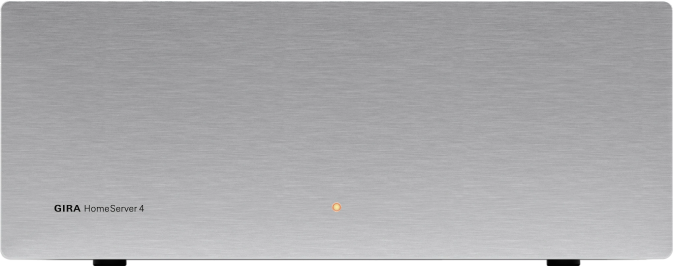
Figura 2.1: Elementi di comando e di controllo ubicati sul lato anteriore dell'HomeServer
Elementi di controllo ubicati sul lato anteriore dell'HomeServer e del FacilityServer:
- LED di funzionamento, è acceso quando lo è anche l'apparecchio.
- Tasto di reset: riavvio del FacilityServer senza interruzione della tensione.
Avvertenza: l'HomeServer si accende mediante l'apposito interruttore (On/Off).
Se l'HomeServer è stato acceso mediante l'interruttore On/Off, verranno emessi tre segnali acustici doppi a indicare che l'HomeServer è pronto al funzionamento.
Tenere presente che il periodo necessario per l'avvio dell'HomeServer può aumentare notevolmente in funzione della grandezza del progetto (a seconda di quanti oggetti KNX vanno scansionati).
Tenere presente che il periodo necessario per l'avvio dell'HomeServer può aumentare notevolmente in funzione della grandezza del progetto (a seconda di quanti oggetti KNX vanno scansionati).
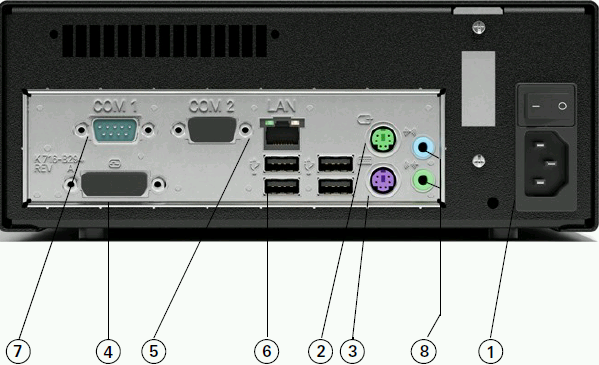
Figura 2.2: Interfacce presenti sul lato posteriore dell'HomeServer
Interfacce presenti sul lato posteriore dell'HomeServer:
- Ingresso della tensione di rete 230 V (1) e interruttore On/Off
- Porta PS2 per mouse (2), senza funzione
- Porta PS2 per tastiera PC (3), per interventi di assistenza
- Porta DVI per monitor del PC (4), per interventi di assistenza
- Presa di rete RJ45 (5)
- Porte USB (6), possibilità di collegamento per interfaccia KNX (cod. art. 1070 00 oppure 1080 00), adattatore ISDN USB (cod. art. 2093 00) o per tastiera USB (per interventi di assistenza)
- Interfaccia RS232 per KNX (7)
- Prese a jack (8), nessuna funzione
Avvertenza: LED sulla presa di rete
La presa di rete presenta un LED verde ed un LED giallo. Entrambi i LED sono accesi o lampeggiano se una rete è connessa all'HomeServer. I LED lampeggiano solo se l'HomeServer è acceso. Non è necessario un indirizzo IP valido.
2.3.Installazione e montaggio
L'HomeServer deve essere installato solo all'interno di edifici. Non è previsto né omologato per il funzionamento mobile.
Collocare l'HomeServer in un luogo centrale, in modo da poter instaurare senza problemi il collegamento alla tensione di rete, alla rete e al KNX. Deve trattarsi di un luogo "appartato" per evitare che il dispositivo sia di intralcio e per impedire un'interruzione accidentale di uno dei rispettivi collegamenti.
Collocare l'HomeServer in un luogo centrale, in modo da poter instaurare senza problemi il collegamento alla tensione di rete, alla rete e al KNX. Deve trattarsi di un luogo "appartato" per evitare che il dispositivo sia di intralcio e per impedire un'interruzione accidentale di uno dei rispettivi collegamenti.
Avvertenza: scelta del luogo di installazione.
Scegliere un luogo di installazione in cui sia garantito che il collegamento alla tensione di alimentazione, alla rete o al KNX non possa interrompersi accidentalmente mentre si svolgono altri lavori.
Avvertenza: sufficiente circolazione dell'aria.
Per garantire un funzionamento regolare dell'HomeServer, scegliere un luogo di installazione che consenta una circolazione dell'aria sufficiente intorno all'apparecchio e che lo mantenga a temperatura ambiente.
2.3.1.Collegamento alla tensione di rete
L'HomeServer viene collegato alla tensione di rete (230 V~) mediante il cavo di rete.
Attenzione: una volta collegato alla tensione di rete, il dispositivo si accende immediatamente!
Se l'interruttore On/Off sul lato posteriore è inserito, l'HomeServer si accende subito dopo che è stato collegato alla tensione di rete.
Attenzione: eseguire la protezione contro i fulmini!
Per evitare danni al dispositivo, si raccomanda vivamente di proteggerlo da sovratensioni nella linea di rete, sulla presa di rete, sull'adattatore ISDN e sull'ingresso della tensione KNX mediante adeguate unità di protezione.
2.3.2.Collegamento a una rete
Per integrare l'HomeServer in una rete esistente occorre un commutatore di rete e un cavo di rete. Tenere presente che il commutatore di rete e il cavo di rete non sono compresi nella fornitura.
Il collegamento tra l'HomeServer e la rete si realizza, ad esempio, collegando un'estremità del cavo di rete alla presa di rete dell'HomeServer e l'altra estremità al distributore di rete. Tenere presente che, alla consegna, l'HomeServer dispone già di un indirizzo IP e di una maschera di rete:
Il collegamento tra l'HomeServer e la rete si realizza, ad esempio, collegando un'estremità del cavo di rete alla presa di rete dell'HomeServer e l'altra estremità al distributore di rete. Tenere presente che, alla consegna, l'HomeServer dispone già di un indirizzo IP e di una maschera di rete:
- Indirizzo IP: 192.168.0.11
- Maschera di rete: 255.0.0.0
Avvertenza: l'indirizzo IP dell'HomeServer è già assegnato in rete.
Se l'indirizzo IP dell'HomeServer è stato già assegnato nella rete a un altro nodo, esso può essere modificato per l'HomeServer solo nel software Expert. In questo caso contattare l'amministratore di sistema, in modo che possa assegnare un indirizzo IP libero all'HomeServer.
Avvertenza: modifica dell'indirizzo IP dell'HomeServer.
Se l'HomeServer ha già funzionato nella rete dell'utente con l'indirizzo IP predefinito in fabbrica ma è stato successivamente modificato, potrebbe non essere più riconosciuto nella rete. In questo caso spegnere l'HomeServer e poi riaccenderlo dopo poco tempo.
Si tenga presente che possono trascorrere alcuni minuti prima che l'intera rete riconosca il nuovo indirizzo IP.
Si tenga presente che possono trascorrere alcuni minuti prima che l'intera rete riconosca il nuovo indirizzo IP.
Per informazioni su come accedere alla rete locale sull'interfaccia utente dopo il collegamento dell'HomeServer consultare il "Test di funzionamento mediante browser Internet" o le istruzioni per l'uso relative al programma client (disponibili nella guida del software Expert o in Internet all'indirizzo gira.de o gira.com).
2.3.3.Collegamento al KNX
L'HomeServer può essere collegato ai seguenti dispositivi KNX del sistema KNX (non in dotazione):
- Accoppiatore bus KNX
- Interfaccia dati KNX (cod. art. 0558 ..)
- Router IP KNX (cod. art. 2167 00)
- Interfaccia dati USB (cod. art. 1080 00)
- Interfaccia dati USB (cod. art. 1070 00)
Avvertenza: programmazione iETS.
Se viene attivato l'iETS nell'Home Server, l'ETS può utilizzare l'interfaccia collegata all'HomeServer come interfaccia di programmazione.
2.3.4.Collegamento diretto a un laptop o a un PC
L'HomeServer può essere collegato anche direttamente al PC di messa in servizio tramite LAN se è dotato di una presa di rete. Per i PC meno recenti, può essere necessario utilizzare un cavo di rete "ritorto" (ad es. cavo crossover con due connettori RJ45). Questo cavo non è compreso nella fornitura. Per i PC o i laptop più recenti si può utilizzare di solito un cavo di rete di tipo standard.
Alla consegna, l'HomeServer dispone già di un indirizzo IP e di una maschera di rete:
Per informazioni su come accedere all'interfaccia utente dell'HomeServer dopo averlo collegato direttamente al PC mediante la presa di rete, consultare il Test di funzionamento mediante browser Internet o le istruzioni per l'uso del programma Client (disponibili in Internet e nella guida del software Expert).
Alla consegna, l'HomeServer dispone già di un indirizzo IP e di una maschera di rete:
- Indirizzo IP: 192.168.0.11
- Maschera di rete: 255.0.0.0
Per informazioni su come accedere all'interfaccia utente dell'HomeServer dopo averlo collegato direttamente al PC mediante la presa di rete, consultare il Test di funzionamento mediante browser Internet o le istruzioni per l'uso del programma Client (disponibili in Internet e nella guida del software Expert).
2.3.5.Collegamento dell’HomeServer a ISDN
Per collegare l'HomeServer all'impianto ISDN utilizzare l'adattatore ISDN USB.
-> Articoli accessori (cod. art. 2093 00)
I cavi di collegamento USB e ISDN sono compresi nella fornitura dell'adattatore ISDN USB.
La lunghezza del cavo deve essere conforme alle specifiche ISDN.
-> Articoli accessori (cod. art. 2093 00)
I cavi di collegamento USB e ISDN sono compresi nella fornitura dell'adattatore ISDN USB.
La lunghezza del cavo deve essere conforme alle specifiche ISDN.
2.3.6.Collegamento dell’HomeServer per la programmazione
Le possibilità di collegamento dell'HomeServer descritte finora servono a consentire un accesso rapido e semplice dell'utente all'apparecchio. In questo modo è possibile testare la funzionalità durante la prima messa in servizio.
Se però s'intende usare l'HomeServer in modo professionale, lo si deve preparare (programmare) per il campo di utilizzo specifico. La programmazione si esegue con il software Expert (vedere Software Expert). Installare il software sul PC di messa in servizio e collegare quest'ultimo all'HomeServer tramite una rete. I dati programmati vengono trasmessi poi dal PC di messa in servizio all'HomeServer. Se non è possibile creare una connessione di rete, la trasmissione può essere effettuata mediante penna USB.
Se però s'intende usare l'HomeServer in modo professionale, lo si deve preparare (programmare) per il campo di utilizzo specifico. La programmazione si esegue con il software Expert (vedere Software Expert). Installare il software sul PC di messa in servizio e collegare quest'ultimo all'HomeServer tramite una rete. I dati programmati vengono trasmessi poi dal PC di messa in servizio all'HomeServer. Se non è possibile creare una connessione di rete, la trasmissione può essere effettuata mediante penna USB.
Avvertenza: Interfaccia RS232.
L’interfaccia RS232 dell’HomeServer serve esclusivamente per il collegamento al KNX.
A partire dalla versione v4.9, l’interfaccia RS232 non è più supportata per la trasmissione di progetti e/o firmware.
A partire dalla versione v4.9, l’interfaccia RS232 non è più supportata per la trasmissione di progetti e/o firmware.
2.4.Test di funzionamento e messa in servizio
Per la messa in servizio dell'HomeServer occorre distinguere sostanzialmente due ambiti tematici:
- Struttura e collegamento dell'HomeServer.
- Test di funzionamento e messa in servizio.
Attenzione: la messa in servizio va eseguita solo da un elettricista specializzato!
Il collegamento e la messa in servizio dell'HomeServer devono essere eseguiti solo da un elettricista qualificato e addestrato.
2.4.1.Test di funzionamento mediante browser Internet
Alla consegna l'HomeServer dispone già di un progetto campione. In questo progetto campione sono stati creati quattro utenti di cui si possono usare i dati login per accedere all'HomeServer. L'interfaccia utente è preimpostata per una risoluzione dello schermo di 1024 x 768. Il progetto è previsto per l'accesso tramite la rete locale. L'accesso tramite Internet non è progettato ma, se necessario, può essere configurato rapidamente.
Avvertenza: Sicurezza
Per motivi di sicurezza, nel progetto campione non sono state registrate password fisse. Prima di poter trasferire il progetto all'HS/FS si devono creare le password per questi utenti.
- admin
- u1
- u2
- u3
Per accedere all'interfaccia di comando dell'HomeServer, tramite la riga di immissione del browser Internet richiamare la pagina
https://<HomeServer-IP-address>/hs
. Immettere poi uno dei nomi utente menzionati in precedenza e la password definita per tale utente per accedere all'interfaccia di comando.
Per accedere agli elenchi, nella riga di immissione del browser Internet immettere
https://<HomeServer-IP-address>/hslist
. In HS-IP immettere l'indirizzo IP assegnato all'HomeServer (192.168.0.11) se non è stato modificato dall'operatore.
Possono essere richiamati i seguenti elenchi:
| hslist | Nome dell'elenco |
|---|---|
| login | Protocollo di login |
| debug | Pagina di debug |
- Collegare l'HomeServer tramite la rispettiva presa di rete alla rete locale oppure direttamente al PC di messa in servizio (vedere Collegamento a una rete).
- Collegare l'HomeServer a una tensione di alimentazione (vedere Collegamento alla tensione di rete).
- Se necessario, accendere l'HomeServer.
- Avviare il browser Internet agendo sul PC di messa in servizio o su un PC collegato alla rete locale.
- Nella riga dell'indirizzo del browser digitare https://192.168.0.11/hs. La combinazione di cifre dell'indirizzo è l'indirizzo IP dell'HomeServer. Nella finestra del browser si apre la maschera di login.
- Nella maschera di login immettere uno degli utenti preimpostati (ad esempio u1) e la password assegnata a tale utente. Con Refresh la pagina viene ricaricata.
- Fare clic su Login. L'interfaccia utente dell'HomeServer si apre.
Avvertenza: indirizzo IP preimpostato.
La combinazione di cifre immessa nella riga dell'indirizzo è l'indirizzo IP dell'HomeServer. Se l'indirizzo IP assegnato nel progetto campione dell'HomeServer è stato modificato, al punto 5 occorre immettere il nuovo indirizzo.
2.4.2.Test di funzionamento mediante il programma HSClient
Anche con il programma HSClient si può accedere all'interfaccia di comando dell'HomeServer. L'accesso mediante il programma HSClient viene descritto nelle rispettive istruzioni per l'uso.
2.4.3.Messa in servizio
Al termine del test di funzionamento, l'HomeServer può essere messo in servizio per un nuovo progetto. La seguente descrizione si riferisce alla messa in servizio mediante una penna USB. Dopo la prima messa in servizio, l'HomeServer può essere programmato anche tramite un collegamento LAN.
La messa in servizio avviene nel modo seguente:
La messa in servizio avviene nel modo seguente:
- Installare il software Expert sul proprio PC di messa in servizio (vedere Software Expert).
- Nel software Expert creare un nuovo progetto.
- Nel software Expert programmare i compiti e le funzioni per i quali si impiega l'HomeServer nel progetto. Per la procedura e un ulteriore supporto consultare la guida on screen disponibile nel programma.
- Collegare una memoria USB predisposta al proprio PC.
- Trasferire i dati dal software Expert del proprio PC di messa in servizio alla memoria USB.
- Collegare la memoria USB al proprio HomeServer ed eseguire un riavvio.
3.Comando tramite il portale apparecchi Gira
Nel portale apparecchi Gira è possibile configurare e registrare l'HomeServer.
Nella configurazione è possibile, ad esempio, impostare l'accesso online e il Dynamic DNS, creare diritti di accesso per terzi oppure abbonarsi a un servizio meteo.
Tramite la registrazione dell'HomeServer si riceveranno, fra l'altro, informazioni su download, aggiornamenti e moduli supplementari gratuiti come, ad esempio, il Gira Dynamic DNS o le previsioni meteo.
Oltre all'HomeServer, qui è possibile gestire anche altri dispositivi Gira.
Per ulteriori informazioni (riguardanti anche le formalità di registrazione) consultare direttamente il portale:
geraeteportal.gira.de
o
deviceportal.gira.com
Nella configurazione è possibile, ad esempio, impostare l'accesso online e il Dynamic DNS, creare diritti di accesso per terzi oppure abbonarsi a un servizio meteo.
Tramite la registrazione dell'HomeServer si riceveranno, fra l'altro, informazioni su download, aggiornamenti e moduli supplementari gratuiti come, ad esempio, il Gira Dynamic DNS o le previsioni meteo.
Oltre all'HomeServer, qui è possibile gestire anche altri dispositivi Gira.
Per ulteriori informazioni (riguardanti anche le formalità di registrazione) consultare direttamente il portale:
geraeteportal.gira.de
o
deviceportal.gira.com
3.1.Cambio della lingua sul portale apparecchi
A seconda dell'indirizzo Internet utilizzato per accedere al portale apparecchi Gira, la pagina iniziale del sito si apre in lingua tedesca.
Il portale è però disponibile anche in altre lingue. Per poter accedere al portale nella propria lingua, è necessario cambiare la lingua:
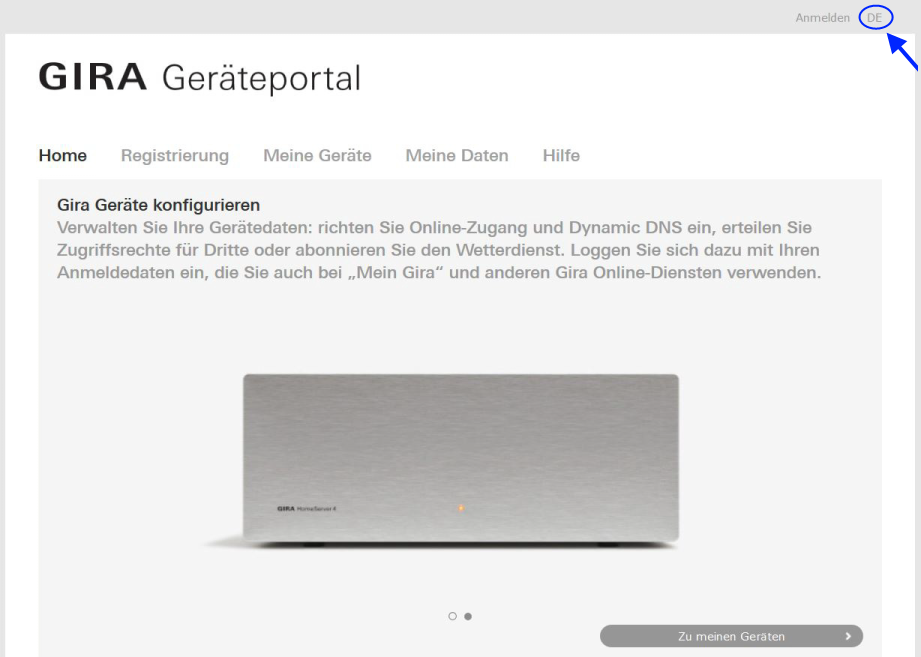
Figura 3.1: Pagina iniziale del portale apparecchi
Nella pagina iniziale del portale apparecchi fare clic in alto a destra su DE. Si apre una pagina in cui è possibile selezionare la lingua.
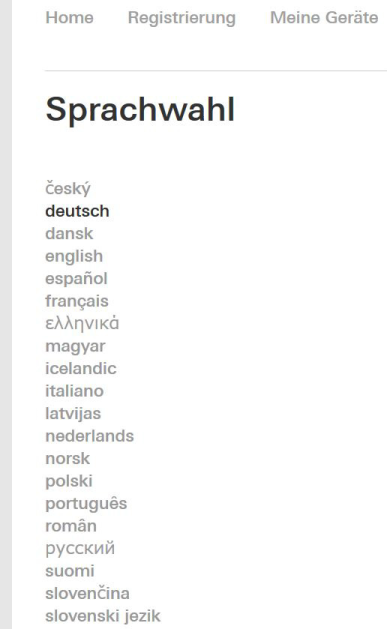
Figura 3.2: Colonna con elenco di lingue disponibili
Sul lato sinistro della colonna fare clic sulla lingua desiderata. La pagina iniziale del portale apparecchi viene visualizzata nella lingua selezionata.
Per registrare o configurare gli apparecchi Gira nel portale apparecchi, attenersi alle istruzioni riportate nel portale apparecchi Gira.
Il portale è però disponibile anche in altre lingue. Per poter accedere al portale nella propria lingua, è necessario cambiare la lingua:
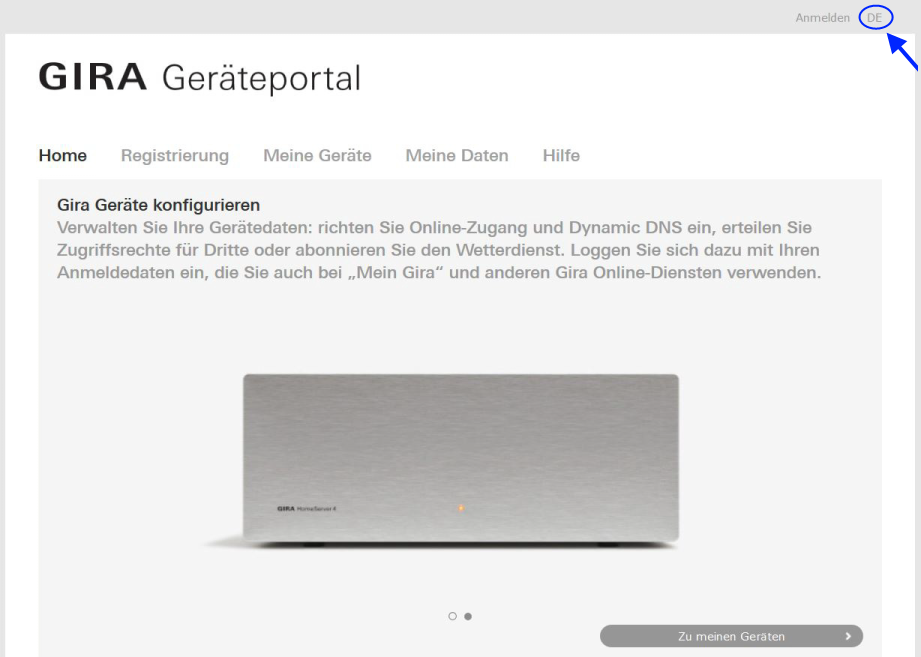
Figura 3.1: Pagina iniziale del portale apparecchi
Nella pagina iniziale del portale apparecchi fare clic in alto a destra su DE. Si apre una pagina in cui è possibile selezionare la lingua.
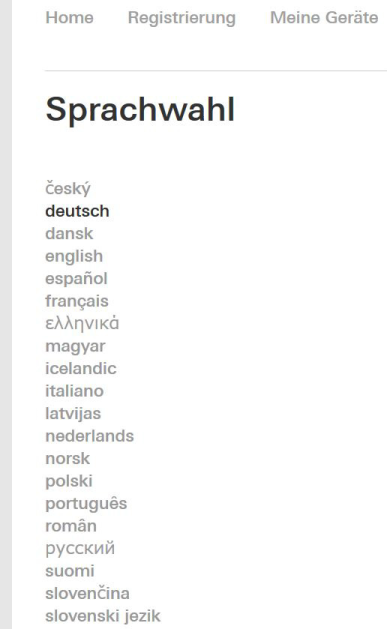
Figura 3.2: Colonna con elenco di lingue disponibili
Sul lato sinistro della colonna fare clic sulla lingua desiderata. La pagina iniziale del portale apparecchi viene visualizzata nella lingua selezionata.
Per registrare o configurare gli apparecchi Gira nel portale apparecchi, attenersi alle istruzioni riportate nel portale apparecchi Gira.
4.Software Expert
Questo capitolo descrive come mettere in servizio l'HomeServer mediante il software Expert.
Attenzione: la messa in servizio va eseguita solo da un elettricista specializzato!
Il collegamento e la messa in servizio del dispositivo devono essere eseguiti solo da un elettricista specializzato e appositamente addestrato.
Nel software Expert si configura l'HomeServer e si creano, ad esempio, l'interfaccia utente e la visualizzazione. Questi dati devono essere trasmessi all'HomeServer.
La trasmissione dal PC di messa in servizio all'HomeServer può avvenire mediante
Per le singole possibilità di collegamento dell'HomeServer consultare la sezione Messa in servizio e installazione.
La trasmissione dal PC di messa in servizio all'HomeServer può avvenire mediante
- Memoria USB
- Rete
- Internet
Per le singole possibilità di collegamento dell'HomeServer consultare la sezione Messa in servizio e installazione.
4.1.Installazione del software Expert
Il programma Expert di messa in servizio può essere scaricato gratuitamente dall'area download del sito Internet di Gira. Questo software deve essere installato sul PC di messa in servizio.
Attenzione: prima dell'installazione verificare che la versione del software sia quella più aggiornata!
Verificare assolutamente che le versioni del firmware e del software Expert siano le più recenti se si dispone già dei software. Se necessario, scaricare i dati aggiornati dal sito Internet di Gira.
Indirizzo: http://www.gira.de oppure http://www.gira.com
Ecco come installare il software Expert:
Ecco come avviare il software Expert dopo l'installazione:
- Scaricare dal sito Internet di Gira sul PC di messa in servizio il pacchetto software aggiornato per l'HomeServer.
- Decomprimere il file zip scaricato.
- Aprire il file eseguibile Gira_Experte_Setup_v[numero di versione].exe. Il programma di installazione si avvia.
- Seguire le istruzioni del programma di installazione.
Ecco come avviare il software Expert dopo l'installazione:
- Nel menu iniziale di Windows 10 fare clic sul punto Gira riportato sotto la "G" nell'elenco in ordine alfabetico. In questa cartella si trovano tutte le versioni di Expert finora installate nella rispettiva variante linguistica.
4.2.Modifica dell'indirizzo IP preassegnato
Di solito, per il test di funzionamento o la prima messa in servizio, non occorre effettuare modifiche nel software Expert. Con il progetto campione creato nell'HomeServer, queste operazioni si possono eseguire in modo relativamente semplice.
Per integrare tuttavia l'HomeServer, ad esempio in una rete in cui l'indirizzo IP 192.168.0.11 preimpostato è stato già assegnato ad un altro nodo della rete, l'indirizzo IP dell'HomeServer può essere modificato anche in un secondo momento.
Per integrare tuttavia l'HomeServer, ad esempio in una rete in cui l'indirizzo IP 192.168.0.11 preimpostato è stato già assegnato ad un altro nodo della rete, l'indirizzo IP dell'HomeServer può essere modificato anche in un secondo momento.
Avvertenza: modifica delle impostazioni di rete.
Le modifiche delle impostazioni di rete dell'HomeServer o della rete locale vanno concordate con l'amministratore di rete, il quale deve eventualmente eseguirle.
Ecco come modificare l'indirizzo IP dell'HomeServer:
- Nel software Expert creare un nuovo progetto.
- Selezionare alla voce Dati principali il punto Progetto\Rete.
- Nella riga IP proprio inserire il nuovo indirizzo IP dell'HomeServer.
- Se necessario, adattare i dati nella riga Maschera di rete.
4.3.Programmazione dell’HomeServer tramite USB
Ecco come trasmettere i dati modificati dal PC di messa in servizio all'HomeServer con l’ausilio di una memoria USB:
- Se non si è ancora preparata una memoria USB per la trasmissione del progetto e/o del firmware, si devono effettuare i seguenti passaggi:
- Per scrivere file ISO in una memoria USB è possibile utilizzare un programma qualsiasi. Il programma deve poter creare memorie USB avviabili.
Il programma Rufus 3.4 Portable è stato testato:
https://rufus.ie/ https://github.com/pbatard/rufus/releases/download/v3.4/rufus-3.4p.exe - Copiare il programma in una directory qualsiasi.
- Inserire la memoria USB nel drive, dimensioni minime 2 GB
- Avviare il programma rufus-3.4p.exe
- Nel programma Rufus nel campo "Drive" selezionare la memoria USB
- Selezionare l’image ISO hs.iso fornita in dotazione tramite [SELEZIONE]:
Si trova nella cartella[Experte-Verzeichnis]\firmware\usb\ - Acquisire le impostazioni proposte
- Con [START] avviare il processo di scrittura
Qui viene visualizzato anche un messaggio: "Download richiesto", il programma esegue automaticamente un aggiornamento "syslinux” ("idlinux.sys" e "idlinux.bss").
Il download deve essere eseguito selezionando "Sì". - Al termine del processo di scrittura, chiudere il programma.
- Per scrivere file ISO in una memoria USB è possibile utilizzare un programma qualsiasi. Il programma deve poter creare memorie USB avviabili.
- Avviare il software Expert sul proprio PC di messa in servizio. Caricare il progetto campione con l'indirizzo IP modificato (se necessario).
- Selezionare Trasferisci. Si apre la finestra Trasferisci progetto.
- Selezionare Tramite memoria USB.
- Selezionare l’opzione Su dispositivo USB, quindi la lettera del drive della memoria USB da utilizzare.
Si consiglia di attivare l’opzione Espelli dispositivo USB. In questo modo è possibile rimuovere la memoria USB dal proprio PC direttamente dopo la trasmissione. - In Modo di trasferimento attivare la voce Trasferimento immagini+dati+annunci.
- Fare clic su Avvio.
- Scollegare la memoria USB dal proprio PC al termine della trasmissione.
- Collegare la memoria USB al proprio HomeServer.
- Eseguire un riavvio dell’HomeServer.
- All’avvio dell’HomeServer il progetto viene trasmesso all’HomeServer.
- La fine di questo processo viene segnalata mediante sei segnali acustici "beep".
- Scollegare la memoria USB dall’HomeServer.
L’HomeServer esegue automaticamente un riavvio con il progetto trasmesso.
4.4.Programmazione dell’HomeServer mediante LAN
Ecco come trasmettere i dati modificati dal PC di messa in servizio all'HomeServer se i due dispositivi sono collegati alla una rete locale:
- Avviare il software Expert sul PC di messa in servizio. Caricare il progetto campione con l'indirizzo IP modificato (se necessario).
- Selezionare Trasferisci. Si apre la finestra Trasferisci progetto.
- Selezionare Tramite rete.
- Selezionare Altro indirizzo e immettere l'indirizzo IP aggiornato e la porta in Altro indirizzo.
- In Dati utente per il login indicare il Nome utente (ad esempio admin) e la Password.
- In Modo di trasferimento selezionare la voce Trasferimento immagini+dati+annunci.
- Fare clic su Avvio. I dati vengono trasmessi all'HomeServer tramite la rete.
- Richiamare il progetto campione tramite il browser Internet o il programma client. L'emissione di 3 segnali acustici doppi segnala che la pagina iniziale è disponibile.
Avvertenza: modifica dell'indirizzo IP nell'HomeServer.
Se l'HomeServer ha già funzionato in rete con l'indirizzo IP predefinito in fabbrica ma modificato successivamente, potrebbe non essere più riconosciuto nella rete. In questo caso spegnere l'HomeServer e poi riaccenderlo dopo poco tempo.
Tre segnali acustici doppi stanno a indicare che l'HomeServer è pronto al funzionamento. Si tenga presente che possono trascorrere alcuni minuti prima che l'intera rete riconosca il nuovo indirizzo IP.
Tre segnali acustici doppi stanno a indicare che l'HomeServer è pronto al funzionamento. Si tenga presente che possono trascorrere alcuni minuti prima che l'intera rete riconosca il nuovo indirizzo IP.
4.5.Altre operazioni con il software Expert
Una volta conclusosi correttamente il test di funzionamento o la prima messa in servizio dell'HomeServer, quest'ultimo può essere programmato per le funzioni specifiche del progetto. Tale operazione si svolge in Expert.
Per la programmazione si consiglia di non usare il progetto campione in dotazione adattandolo alle rispettive esigenze.
Creare un nuovo progetto e richiamare gradualmente le singole voci di menu e le maschere nel software Expert. Consultare anche la guida online contestuale.
A programmazione completata in Expert trasferire i dati all'HomeServer. Il progetto viene salvato in modo permanente.
Per la programmazione si consiglia di non usare il progetto campione in dotazione adattandolo alle rispettive esigenze.
Creare un nuovo progetto e richiamare gradualmente le singole voci di menu e le maschere nel software Expert. Consultare anche la guida online contestuale.
A programmazione completata in Expert trasferire i dati all'HomeServer. Il progetto viene salvato in modo permanente.
5.Indirizzi IP importanti
L'HomeServer può essere comandato innanzitutto tramite Internet ma anche mediante una connessione di rete. A questo punto è disponibile una panoramica sugli indirizzi IP più importanti. Si adottano le seguenti convenzioni:
192.168.0.11 (indirizzo IP dell’HomeServer nello stato di consegna)oppure
nnn.giradns.com
- uuu = nome utente
- ppp = password
- hsn = nome dell'HomeServer nel portale
- ip-Adresse = indirizzo IP dell'HomeServer
- nnn = indirizzo IP proprio "fisso", ad es. nel portale apparecchi Gira
192.168.0.11 (indirizzo IP dell’HomeServer nello stato di consegna)oppure
nnn.giradns.com
5.1.Richiamo dell’interfaccia utente
| Indirizzo | Significato |
|---|---|
| https://ip-Adresse/hs o https://ip-Adresse/hshtm | Richiamo dell'interfaccia utente HomeServer tramite un browser Internet. Viene visualizzata una maschera di login. L'interfaccia utente si apre inserendo il nome utente e la password. |
| https://ip-Adresse/shs o https://ip-Adresse/shshtm | Richiamo dell'interfaccia utente HomeServer tramite un browser Internet in modalità sicura. Viene visualizzata una maschera di login. L'interfaccia utente si apre inserendo il nome utente e la password. La password viene quindi crittografata. |
| https://ip-Adresse/hshtm?user=uuu&pw=ppp&cl=DES&ref=RRR Vale quanto segue: DES = design (da: Expert/Progetto/Design) RRR = impostazioni di refresh (da: Expert/Progetti/Tempi) | Richiamo diretto dell'interfaccia utente per un utente senza previo avvio della maschera di login. |
| https://geraeteportal.gira.de oppure https://deviceportal.gira.com | Richiamo del portale apparecchi Gira. Viene visualizzato un menu con cui l'utente può eseguire il login con i suoi dati personali presenti nell'HomeServer. |
| https://geraeteportal.gira.de/hslogin.php?hsname=hsn oppure https://deviceportal.gira.com/hslogin.php?hsname=hsn | Richiamo del portale apparecchi Gira. Accesso diretto all'HomeServer senza il menu del portale. I dati personali dell'utente devono essere memorizzati nell'HomeServer. |
5.2.Richiamo di elenchi
| Indirizzo | Significato |
|---|---|
| https://ip-Adresse/hslist | Richiama la pagina per il richiamo degli elenchi. Si apre una maschera di immissione in cui vanno inseriti il nome dell'elenco, l'utente e la password. |
| https://ip-Adresse/shslist | Richiama la pagina per il richiamo degli elenchi in modalità sicura. Si apre una maschera di immissione in cui vanno inseriti il nome dell'elenco, l'utente e la password. |
| https://ip-Adresse/hslist?lst=LLL&user=uuu&pw=ppp Con: LLL = nome dell'elenco | Richiamo diretto di un elenco. Tenere presente che il richiamo deve essere creato nell'HomeServer per il rispettivo elenco e che l'utente deve possedere i diritti per il richiamo di elenchi. |
5.3.Funzionamento con WAP
| Indirizzo | Significato |
|---|---|
| http://ip_address/hswap.wml | Richiamo dell'interfaccia utente HomeServer nella modalità browser WAP. Viene visualizzata una maschera di login in cui l'utente può eseguire il login con i propri dati registrati nell'HomeServer. |
| http://geraeteportal.gira.de/hswap.wml oppure http://deviceportal.gira.com/hswap.wml | Richiamo del portale apparecchi Gira in modalità browser WAP. Viene visualizzata una maschera di login in cui l'utente può eseguire il login con i propri dati registrati nell'HomeServer. |
| http://geraeteportal.gira.de/hswap.php?hsname=hsn oppure http://deviceportal.gira.com/hswap.php?hsname=hsn | Richiamo del portale apparecchi Gira in modalità browser WAP. Si tratta dell'accesso diretto WAP all'HomeServer senza maschera di login. |
5.4.Significato di termini importanti
| Termine | Significato |
|---|---|
| Portale apparecchi Gira | Portale Internet tramite il quale si può accedere all'interfaccia utente dell'HomeServer e ad altri dispositivi Gira. |
| giradns.com | Servizio Internet gratuito che consente di assegnare all'HomeServer un nome "fisso" in Internet. In questo modo si può accedere all'HomeServer direttamente in Internet mediante il nome assegnatogli. |